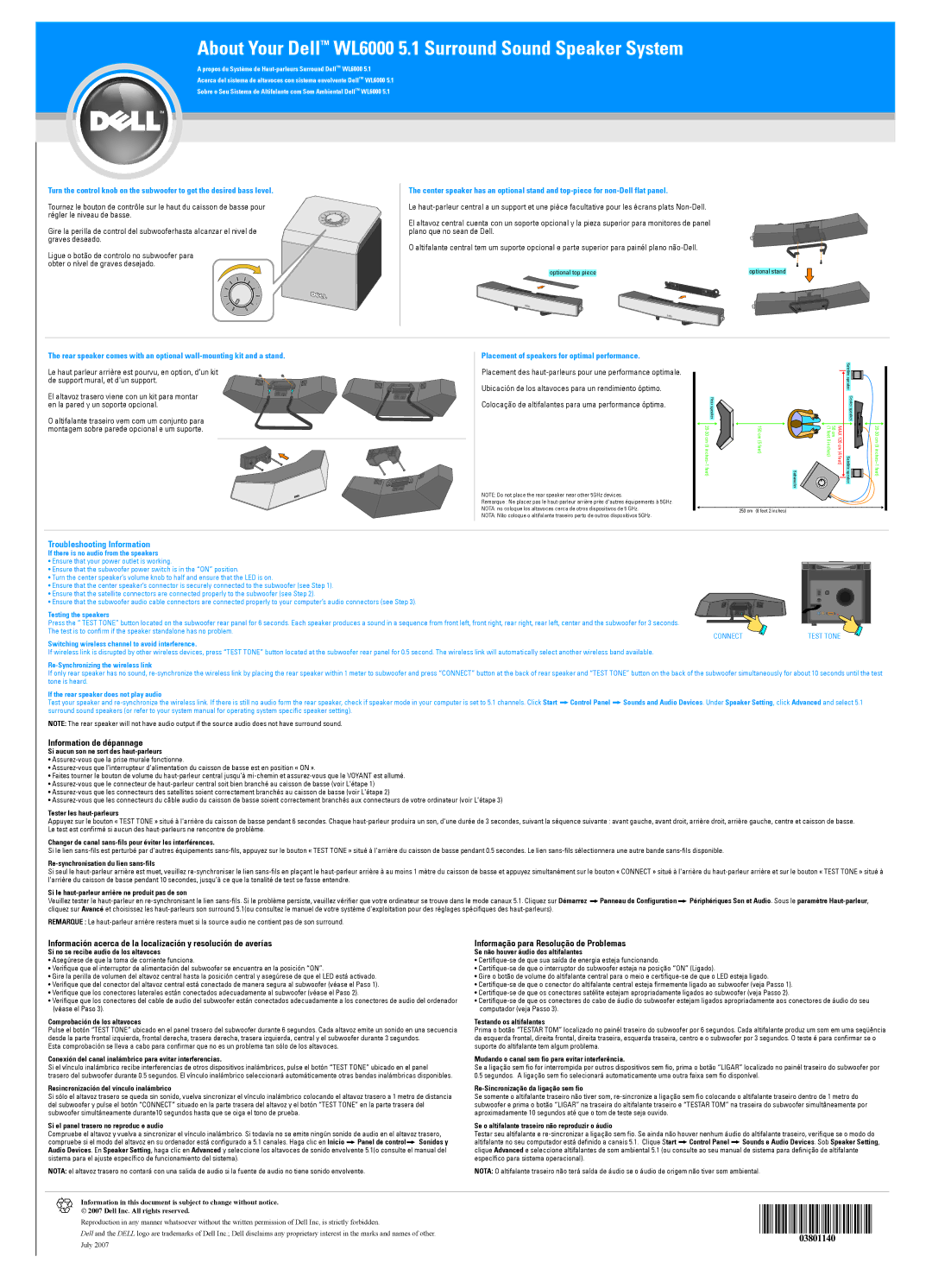About Your DellTM WL6000 5.1 Surround Sound Speaker System
A propos du Système de
Acerca del sistema de altavoces con sistema envolvente DellTM WL6000 5.1
Sobre o Seu Sistema de Altifalante com Som Ambiental DellTM WL6000 5.1
Turn the control knob on the subwoofer to get the desired bass level.
Tournez le bouton de contrôle sur le haut du caisson de basse pour régler le niveau de basse.
Gire la perilla de control del subwooferhasta alcanzar el nivel de graves deseado.
Ligue o botão de controlo no subwoofer para obter o nível de graves desejado.
The center speaker has an optional stand and
Le
El altavoz central cuenta con un soporte opcional y la pieza superior para monitores de panel plano que no sean de Dell.
O altifalante central tem um suporte opcional e parte superior para painél plano
optional top piece | optional stand |
The rear speaker comes with an optional
Le haut parleur arrière est pourvu, en option, d’un kit de support mural, et d'un support.
El altavoz trasero viene con un kit para montar en la pared y un soporte opcional.
O altifalante traseiro vem com um conjunto para montagem sobre parede opcional e um suporte.
Placement of speakers for optimal performance.
Placement des
NOTE: Do not place the rear speaker near other 5GHz devices.
Remarque : Ne placez pas le
NOTA: no coloque los altavoces cerca de otros dispositivos de 5 GHz.
NOTA: Não coloque o altifalante traseiro perto de outros dispositivos 5GHz.
|
|
| Satellite speaker |
|
Rear speaker |
|
| Center speaker |
|
150 cm (5 feet) | Subwoofer | Satellite speaker MAX 120 cm (4 feet) 50 cm (1 feet 8 inches) |
250 cm (8 feet 2 inches)
Troubleshooting Information
If there is no audio from the speakers
•Ensure that your power outlet is working.
•Ensure that the subwoofer power switch is in the “ON” position.
•Turn the center speaker’s volume knob to half and ensure that the LED is on.
•Ensure that the center speaker’s connector is securely connected to the subwoofer (see Step 1).
•Ensure that the satellite connectors are connected properly to the subwoofer (see Step 2).
• Ensure that the subwoofer audio cable connectors are connected properly to your computer’s audio connectors (see Step 3).
Testing the speakers
Press the “ TEST TONE” button located on the subwoofer rear panel for 6 seconds. Each speaker produces a sound in a sequence from front left, front right, rear right, rear left, center and the subwoofer for 3 seconds. The test is to confirm if the speaker standalone has no problem.
Switching wireless channel to avoid interference.
If wireless link is disrupted by other wireless devices, press “TEST TONE” button located at the subwoofer rear panel for 0.5 second. The wireless link will automatically select another wireless band available.
Re-Synchronizing the wireless link
If only rear speaker has no sound,
CONNECT | TEST TONE |
subwoofer simultaneously for about 10 seconds until the test
If the rear speaker does not play audio |
|
|
Test your speaker and | Control Panel | Sounds and Audio Devices. Under Speaker Setting, click Advanced and select 5.1 |
surround sound speakers (or refer to your system manual for operating system specific speaker setting). |
|
|
NOTE: The rear speaker will not have audio output if the source audio does not have surround sound.
Information de dépannage
Si aucun son ne sort des haut-parleurs
•
•
•Faites tourner le bouton de volume du
•
•
•
Tester les haut-parleurs
Appuyez sur le bouton « TEST TONE » situé à l'arrière du caisson de basse pendant 6 secondes. Chaque
Changer de canal sans-fils pour éviter les interférences.
Si le lien
Re-synchronisation du lien sans-fils
Si seul le
Si le haut-parleur arrière ne produit pas de son
Veuillez tester le ![]() Panneau de Configuration
Panneau de Configuration ![]() Périphériques Son et Audio. Sous le paramètre
Périphériques Son et Audio. Sous le paramètre
REMARQUE : Le
Información acerca de la localización y resolución de averías
Si no se recibe audio de los altavoces
•Asegúrese de que la toma de corriente funciona.
•Verifique que el interruptor de alimentación del subwoofer se encuentra en la posición “ON”.
•Gire la perilla de volumen del altavoz central hasta la posición central y asegúrese de que el LED está activado.
•Verifique que del conector del altavoz central está conectado de manera segura al subwoofer (véase el Paso 1).
•Verifique que los conectores laterales están conectados adecuadamente al subwoofer (véase el Paso 2).
•Verifique que los conectores del cable de audio del subwoofer están conectados adecuadamente a los conectores de audio del ordenador (véase el Paso 3).
Comprobación de los altavoces
Pulse el botón “TEST TONE” ubicado en el panel trasero del subwoofer durante 6 segundos. Cada altavoz emite un sonido en una secuencia desde la parte frontal izquierda, frontal derecha, trasera derecha, trasera izquierda, central y el subwoofer durante 3 segundos.
Esta comprobación se lleva a cabo para confirmar que no es un problema tan sólo de los altavoces.
Conexión del canal inalámbrico para evitar interferencias.
Si el vínculo inalámbrico recibe interferencias de otros dispositivos inalámbricos, pulse el botón “TEST TONE” ubicado en el panel trasero del subwoofer durante 0.5 segundos. El vínculo inalámbrico seleccionará automáticamente otras bandas inalámbricas disponibles.
Resincronización del vínculo inalámbrico
Si sólo el altavoz trasero se queda sin sonido, vuelva sincronizar el vínculo inalámbrico colocando el altavoz trasero a 1 metro de distancia del subwoofer y pulse el botón “CONNECT” situado en la parte trasera del altavoz y el botón “TEST TONE” en la parte trasera del subwoofer simultáneamente durante10 segundos hasta que se oiga el tono de prueba.
Si el panel trasero no reproduc e audio
Compruebe el altavoz y vuelva a sincronizar el vínculo inalámbrico. Si todavía no se emite ningún sonido de audio en el altavoz trasero, compruebe si el modo del altavoz en su ordenador está configurado a 5.1 canales. Haga clic en Inicio ![]() Panel de control
Panel de control![]() Sonidos y Audio Devices. En Speaker Setting, haga clic en Advanced y seleccione los altavoces de sonido envolvente 5.1(o consulte el manual del sistema para el ajuste específico de funcionamiento del sistema).
Sonidos y Audio Devices. En Speaker Setting, haga clic en Advanced y seleccione los altavoces de sonido envolvente 5.1(o consulte el manual del sistema para el ajuste específico de funcionamiento del sistema).
NOTA: el altavoz trasero no contará con una salida de audio si la fuente de audio no tiene sonido envolvente.
Informação para Resolução de Problemas
Se não houver áudio dos altifalantes
•
•
•Gire o botão de volume do altifalante central para o meio e
•
•
•
Testando os altifalantes
Prima o botão “TESTAR TOM” localizado no painél traseiro do subwoofer por 6 segundos. Cada altifalante produz um som em uma seqüência da esquerda frontal, direita frontal, direita traseira, esquerda traseira, centro e o subwoofer por 3 segundos. O teste é para confirmar se o suporte do altifalante tem algum problema.
Mudando o canal sem fio para evitar interferência.
Se a ligação sem fio for interrompida por outros dispositivos sem fio, prima o botão “LIGAR” localizado no painél traseiro do subwoofer por 0.5 segundos. A ligação sem fio selecionará automaticamente uma outra faixa sem fio disponível.
Re-Sincronização da ligação sem fio
Se somente o altifalante traseiro não tiver som,
Se o altifalante traseiro não reproduzir o áudio
Testar seu altifalante e ![]() Control Panel
Control Panel ![]() Sounds e Audio Devices. Sob Speaker Setting, clique Advanced e seleccione altifalantes de som ambiental 5.1 (ou consulte ao seu manual de sistema para definição de altifalante específico para sistema operacional).
Sounds e Audio Devices. Sob Speaker Setting, clique Advanced e seleccione altifalantes de som ambiental 5.1 (ou consulte ao seu manual de sistema para definição de altifalante específico para sistema operacional).
NOTA: O altifalante traseiro não terá saída de áudio se o áudio de origem não tiver som ambiental.
Information in this document is subject to change without notice.
C2007 Dell Inc. All rights reserved.
Reproduction in any manner whatsoever without the written permission of Dell Inc, is strictly forbidden.
Dell and the DELL logo are trademarks of Dell Inc.; Dell disclaims any proprietary interest in the marks and names of other. July 2007